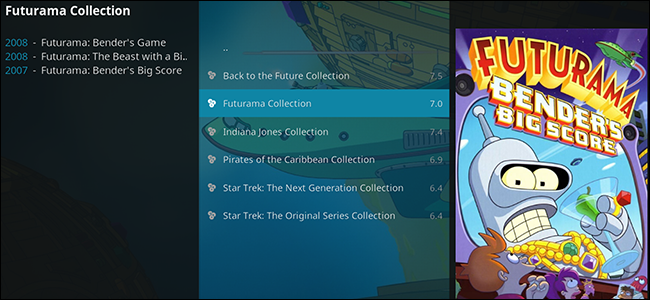
Comience a copiar sus DVD y Blu-Ray a Kodi y su colección puede volverse abrumadora rápidamente. Afortunadamente, Kodi te permite ordenar películas en conjuntos.
Los sets organizan las películas en una colección que funciona casi como si fueran una serie de televisión, poniendo cada parte de la serie en orden. Es genial para trilogías, pero también para universos de cómics en expansión que te gustaría volver a ver en orden.
El funcionamiento de los conjuntos se describe en la wiki de Kodi , pero aquí hay una introducción rápida completa con capturas de pantalla.
Explore sus conjuntos
Si ha importado un montón de películas, probablemente ya tenga algunos conjuntos. Puede encontrarlos en la pantalla de inicio. Simplemente busque la opción «Conjuntos».
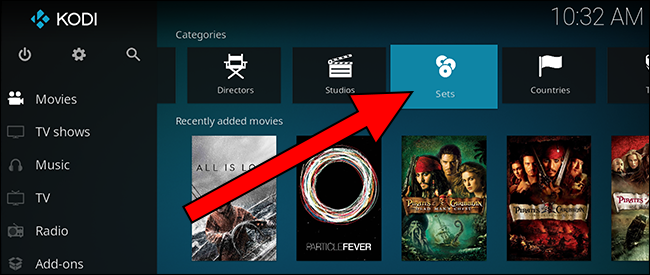
Verá una lista de todos los conjuntos que se encuentran actualmente en su colección.
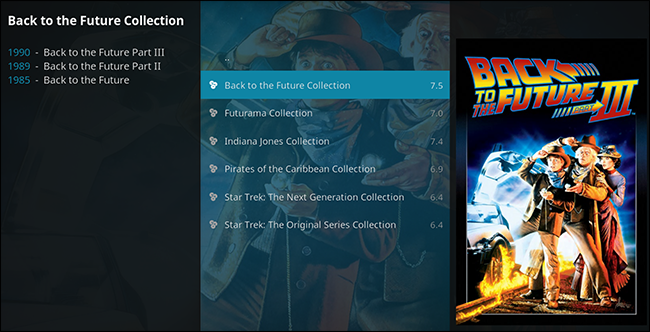
Elija uno de estos y verá todas las películas que tiene en ese set.
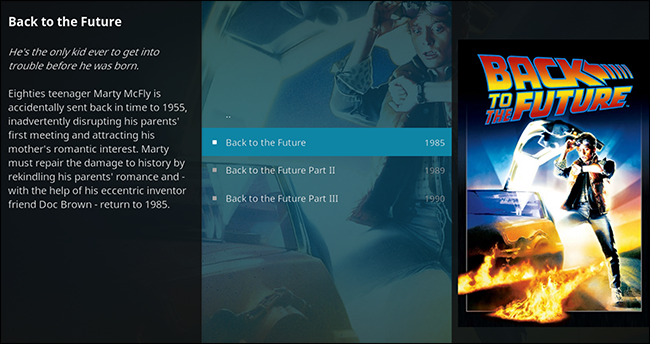
Es una característica interesante, pero no es exactamente fácil de encontrar. La buena noticia es que puedes hacerlo más destacado.
Ver conjuntos por defecto
Con un ajuste rápido de configuración, los conjuntos se mostrarán de forma predeterminada cuando navegue por su biblioteca. Dirígete a Configuración> Medios, luego a la pestaña «Videos». Asegúrese de que la opción «Mostrar conjuntos de películas» esté habilitada.
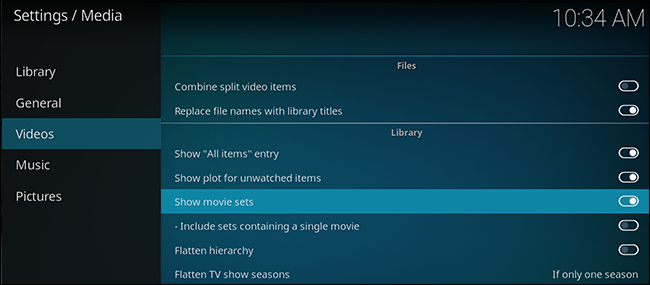
Ahora, regrese a su biblioteca de películas, y cada conjunto que tenga aparecerá como una entrada en la lista.
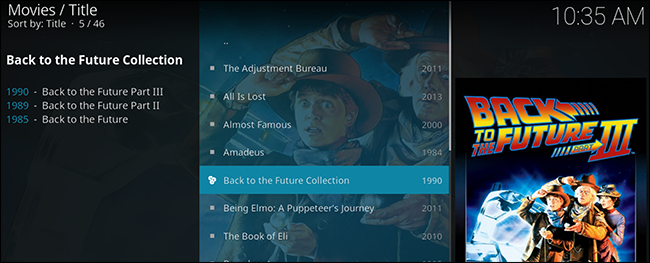
Cómo crear sus propios conjuntos
Kodi es bastante bueno para crear conjuntos útiles por sí solo, pero a veces es posible que desee ordenar las cosas usted mismo o incluso crear sus propios conjuntos de películas aparentemente no relacionadas. Usted puede hacer eso.
Selecciona una película que te gustaría agregar a un conjunto personalizado (o muévete a un conjunto diferente) y luego presiona «c» en tu teclado. Haga clic en «Administrar» en el menú emergente que aparece.
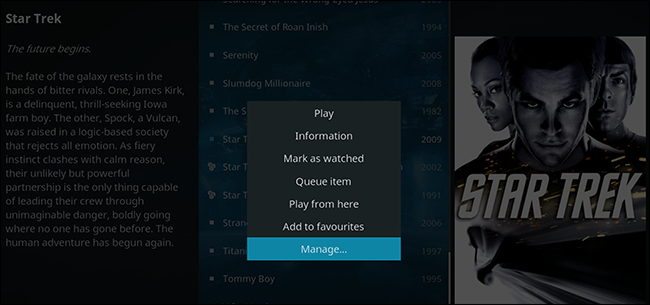
Esto abre un nuevo menú emergente. Elija la opción «Administrar conjunto de películas» aquí.
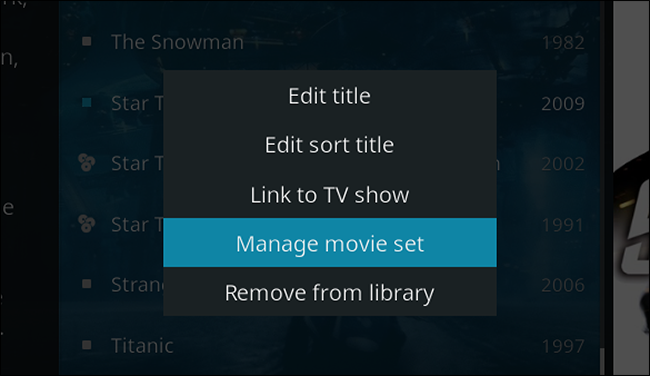
A continuación, podrá elegir a qué conjunto debe pertenecer esta película.
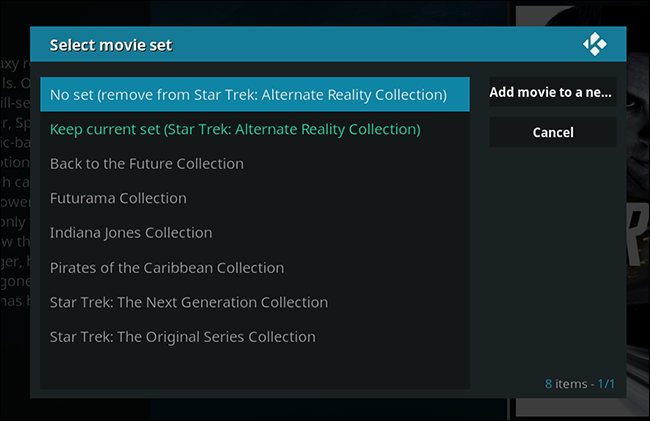
También puede utilizar el botón «Agregar película a un nuevo conjunto» a la derecha de la lista de conjuntos existente para crear un nuevo conjunto para la película. Después de hacer clic en esa opción, construya un nombre apropiado y luego asigne otras películas que crea que deben ir allí.
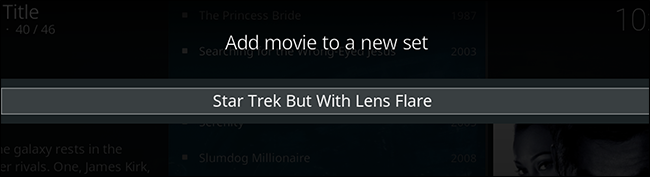
No hay límite para la cantidad de conjuntos que puede hacer. Sin embargo, las películas solo pueden estar en un set a la vez.